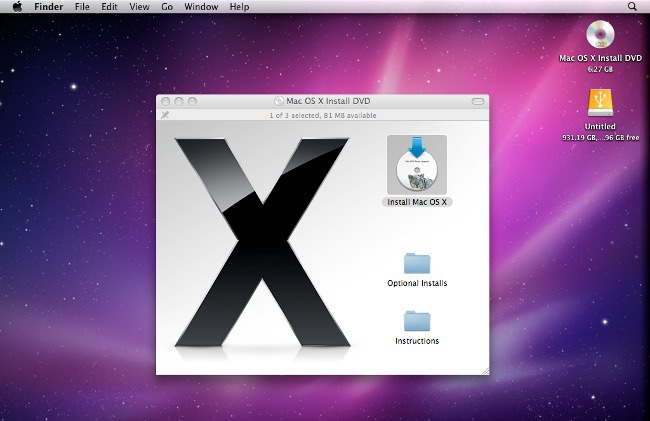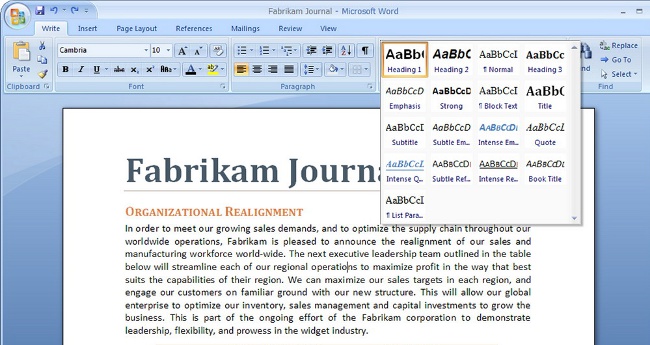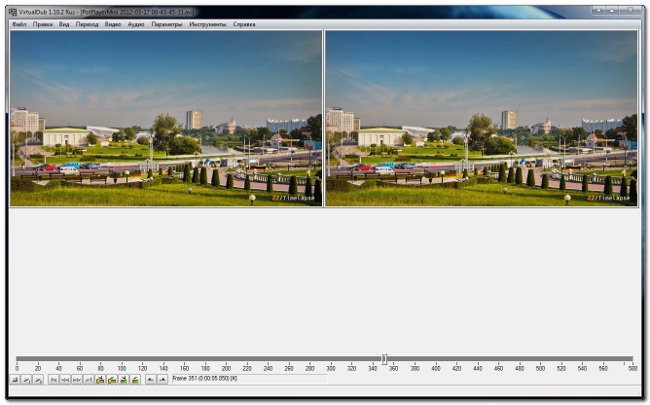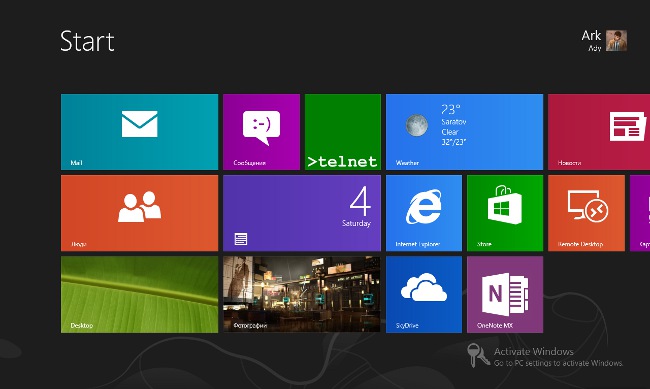Comment installer VirtualBox

Le programme VirtualBox est nécessaire pour créer une machine dite virtuelle sur l'ordinateur pour l'installation et le fonctionnement avec un système d'exploitation spécifique. Dans cet article, comment installer VirtualBox.
Il convient de noter que ce programme est très populaire aujourd'hui. Avec VirtualBox, vous pouvez installer Linux, Microsoft Windows, Mac OS X, FreeBSD, Solaris, DOS et de nombreux autres systèmes d'exploitation. La nécessité d'établir un autrele système résulte le plus souvent des exigences système du logiciel, qui, par exemple, ne peut pas fonctionner sous Windows 7, mais il fonctionne parfaitement sous Windows XP.
Pour installer VirtualBox, il faut d'abord télécharger la distribution sur le site officiel du programme. L'application est entièrement gratuite, il ne devrait donc pas être difficile de trouver et de télécharger la distribution.
Après le téléchargement, exécutez le programme d'installation. L'installation de l'application VirtualBox n'est pas compliquée. Au cours de la procédure d'installation, vous serez offert plusieurs composants pour l'installation, parmi lesquels les pilotes pour le soutienPériphériques USB, capture de l'adaptateur réseau physique, création de connexions réseau, etc. En outre, il est possible d'installer le support de l'API VirtualBox, ce qui permettra créer des scripts en Python.
Après la procédure d'installation, le soi-disant gestionnaire - fenêtre principale du programme VirtualBox, dans lequel il est possible de créer, exécuter et gérer des machines virtuelles.
Maintenant, il est nécessaire de considérer le réglage du programme plus en détail, car il y a un certain nombre de nuances qui doivent être prises en compte. Entrez d'abord dans le menu "Fichier" et sélectionnez "Paramètres". Ensuite, allez à l'onglet "Général". Trouver la liste déroulante "Dossier pour les machines" et sélectionnez "Un autre ...". Spécifiez maintenant le dossier où les machines virtuelles que vous avez créées seront situées.
Ensuite, allez à l'onglet "Entrée". Ici, il est nécessaire de faire sélectionnez une clé d'hôteLorsque vous cliquez dessus, l'ordinateur hôte bascule sur la machine virtuelle. Par défaut, c'est touche droite Ctrl. De plus, dans cet onglet, vous pouvez cocher l'option "Auto-capture keyboard", qui redirigera automatiquement l'entrée lors du démarrage de la machine virtuelle.
Pour créer une machine virtuelle, cliquez sur le bouton "Créer"situé sur la barre d'outils principaleprogramme. La boîte de dialogue Assistant Création d'une nouvelle machine virtuelle apparaît. Vous devez d'abord spécifier le nom de la machine, puis choisir le type de système à créer. De plus, il sera nécessaire déterminer la taille de la mémoire allouée pour une machine virtuelle.
Pour installer le système d'exploitation, vous aurez besoin disque dur virtuel. Par conséquent, dans la boîte de dialogue suivante, cliquez sur «Créer un nouveau ...». Ici vous devriez sélectionner l'article "Image en expansion dynamique". Ceci est nécessaire pour s'assurer que la taille du disque dur dépend de la quantité d'informations qu'il contient.
L'étape suivante consiste à sélectionner le dossier de stockage des données dans la machine virtuelle. La dernière boîte de dialogue devra être cliquée. Terminer. Après cela, l'écran entier sera affiché. des informations sur une machine virtuelle consciente, que vous pouvez exécuter et procéder à l'installation du système d'exploitation.
Comme vous pouvez le voir, installer VirtualBox et créer une machine virtuelle est assez facile. Maintenant, vous pouvez travailler simultanément avec plusieurs systèmes d'exploitation sur un ordinateur.